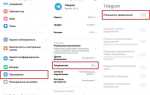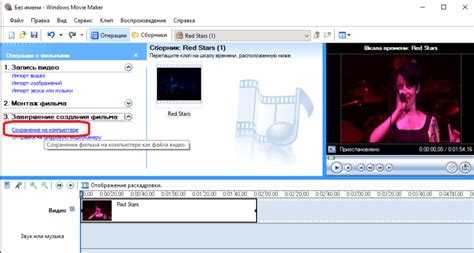
Movie Maker на Windows 10 позволяет эффективно редактировать видео без сложных настроек. Для обрезки ролика достаточно нескольких шагов: загрузить файл, выбрать нужный фрагмент и сохранить результат. При этом встроенные инструменты обеспечивают точность обрезки до долей секунды.
Для начала откройте проект, добавьте видео на временную шкалу и воспользуйтесь функцией «Разделить». Точный выбор точек начала и конца производится с помощью ползунка или ввода времени вручную, что ускоряет процесс и минимизирует ошибки. После этого удалите лишние части и экспортируйте видео в необходимом формате.
Рекомендуется сохранять промежуточные версии проекта, чтобы при необходимости быстро вернуться к исходному материалу. Также полезно настроить параметры качества при сохранении, чтобы балансировать между размером файла и четкостью изображения.
Как открыть видеофайл в Movie Maker для редактирования
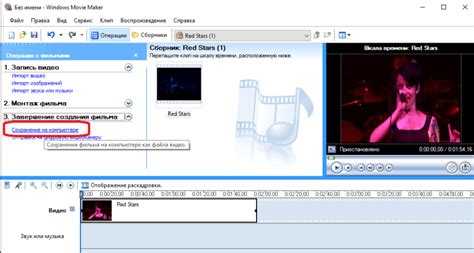
Запустите Movie Maker через меню «Пуск» или ярлык на рабочем столе. На главной панели выберите кнопку «Добавить видео и фото».
В открывшемся окне проводника перейдите в папку с нужным видеофайлом. Поддерживаемые форматы: MP4, WMV, AVI, MOV.
Выделите файл и нажмите «Открыть». Видео появится на монтажной шкале и в области предварительного просмотра.
Если видео не отображается, проверьте кодеки и совместимость формата. Для корректной работы рекомендуются файлы в формате MP4 с кодеком H.264.
Для работы с несколькими файлами повторите процедуру, добавляя их поочерёдно.
Выбор точного начала обрезки видео в Movie Maker
Для точного выбора начала обрезки видео в Movie Maker важно использовать встроенные инструменты навигации и кадрирования. Процесс сводится к точному позиционированию указателя времени на нужный кадр.
- Откройте проект и загрузите видео в монтажный таймлайн.
- Перемещайте ползунок воспроизведения по временной шкале, ориентируясь на отображаемое время в формате ЧЧ:ММ:СС.
- Используйте кнопки сдвига кадра по одному шагу вперёд или назад для точной навигации. Эти кнопки находятся под окном предварительного просмотра и позволяют зафиксировать начало обрезки на нужном кадре без дрожания.
- Если необходима более точная настройка, примените функцию «Разделить» (Split) в момент, когда ползунок установлен на желаемом кадре. Это поможет отделить начало нужного отрезка.
- Повторно проверьте выбранную точку, воспроизводя видео с небольшим запасом до и после для подтверждения точности.
Следуя этим шагам, вы добьётесь максимально точного определения начала обрезки, избегая смещения и лишних фрагментов.
Установка конечной точки для обрезки видео
После установки бегунка нажмите кнопку «Установить конечную точку» (End trim point) в панели инструментов. Movie Maker автоматически выделит сегмент от текущей начальной точки до выбранного кадра.
Если конечная точка выбрана неправильно, переместите бегунок и повторно нажмите кнопку для обновления диапазона. Применение команды «Обрезать» сохранит выбранный фрагмент и удалит всё после конечной точки.
Как использовать функцию разделения клипа для точного обрезания
Для точного обрезания видео в Movie Maker сначала загрузите файл на временную шкалу. Наведите курсор на точку, где необходимо разделить клип, и используйте функцию «Разделить» (Split) в меню инструментов или нажмите клавишу «S» на клавиатуре.
После разделения клип превратится в два отдельных отрезка. Удалите ненужный фрагмент, выделив его и нажав «Delete» или «Удалить». Для точности воспользуйтесь увеличением временной шкалы (zoom), чтобы видеть кадры покадрово.
Если требуется точное попадание в секунды или доли секунды, используйте кнопки перемотки кадр за кадром («Влево» и «Вправо» на клавиатуре). Это позволит точно установить границы клипа перед разделением.
При необходимости повторите операцию, разделяя клип на несколько частей для дальнейшей обработки. Такой метод позволяет избавиться от лишних сегментов без потери качества исходного видео.
Удаление ненужных фрагментов после обрезки
После обрезки видео в Movie Maker важно окончательно избавиться от лишних сегментов, чтобы не перегружать проект и ускорить рендеринг. Для этого выделите фрагмент, который хотите удалить, на шкале времени и нажмите клавишу Delete или используйте правый клик и выберите «Удалить». Убедитесь, что выбран именно ненужный участок, так как удаление необратимо без отмены действия.
Если после удаления остаются промежутки, их можно быстро устранить, потянув соседние клипы, чтобы объединить монтаж без пауз. Внимательно проверяйте переходы – иногда автоматическое удаление создает резкие стыки, требующие корректировки с помощью инструментов плавного перехода.
Для оптимизации проекта удаляйте также дублирующие и неиспользуемые файлы из библиотеки Media, чтобы снизить нагрузку на программу. После удаления фрагментов обязательно сохраните проект, чтобы избежать потери изменений.
Сохранение обрезанного видео без потери качества
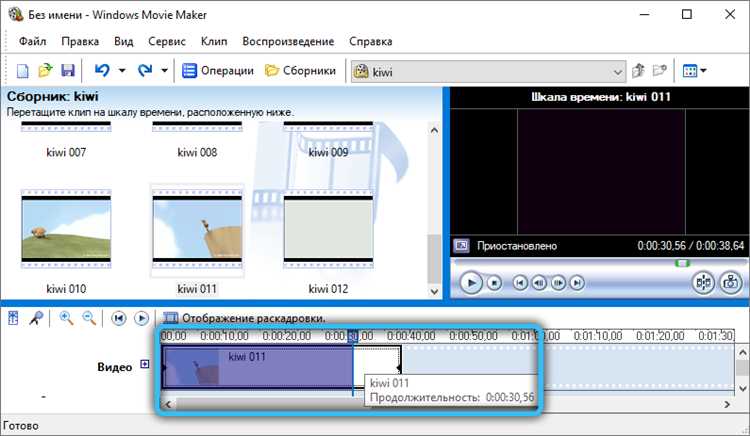
Обязательно отключайте функции автоматического сжатия и масштабирования, если они активированы. Перед сохранением проверьте разрешение – оно должно совпадать с оригиналом (например, 1920×1080 для Full HD). В меню параметров экспорта установите частоту кадров, равную исходной (например, 30 или 60 кадров в секунду), чтобы избежать дергания изображения.
После выбора настроек используйте опцию «Экспорт» или «Сохранить видео», не переходите в предварительную конвертацию через сторонние утилиты, так как это может снизить качество. Если итоговый файл слишком большой, регулируйте битрейт постепенно, избегая резкого снижения. Для проверки качества после сохранения откройте видео на компьютере и сравните его с исходником по деталям и четкости.
Использование горячих клавиш для ускорения процесса обрезки
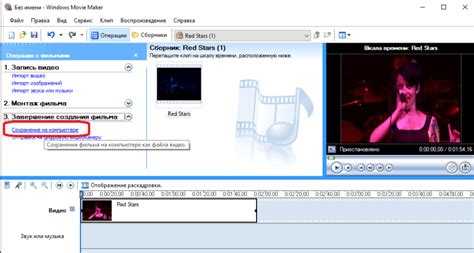
В Movie Maker на Windows 10 ускорить обрезку видео можно с помощью горячих клавиш, что значительно сокращает время работы без необходимости постоянного переключения мыши. Для точной установки точки начала видео используйте клавишу Ctrl + стрелка влево для смещения назад на кадр и Ctrl + стрелка вправо для смещения вперед. Это позволяет точно выбрать момент для обрезки.
Чтобы выделить нужный фрагмент для удаления или сохранения, нажмите Ctrl + T – команда разделит видео в текущей позиции курсора. После этого для удаления выбранного фрагмента используйте клавишу Delete, а для отмены действия – Ctrl + Z.
Горячие клавиши Пробел для воспроизведения и паузы помогают быстро проверить выбранный фрагмент без перехода в меню. Чтобы вернуть курсор в начало видео, нажмите Home, а для перехода в конец – End.
Регулярное применение этих сочетаний клавиш позволяет уменьшить время, затрачиваемое на навигацию и точную обрезку, что особенно важно при работе с большими файлами или большим количеством клипов.
Частые ошибки при обрезке видео и способы их устранения
- Неверный выбор точек обрезки. Часто пользователи устанавливают маркеры не точно на кадры начала и конца нужного фрагмента. В Movie Maker рекомендуется использовать функцию покадрового просмотра (клавиши стрелок) для точной настройки. Если не получается попасть точно, стоит увеличить масштаб временной шкалы.
- Сохранение обрезанного видео в неподходящем формате. Movie Maker по умолчанию сохраняет проект в формате WMV, что может снижать качество. Для сохранения высокого качества нужно использовать экспорт с настройками «Для высококачественного воспроизведения» или выбирать формат MP4 с кодеком H.264.
- Преждевременное удаление исходного видео. Многие удаляют оригинал после обрезки, не сохранив промежуточную версию проекта. Если возникнут ошибки, вернуть исходный материал невозможно. Рекомендуется сохранять проект отдельно и создавать резервные копии исходников.
- Игнорирование настроек частоты кадров. При обрезке и последующем экспорте нужно проверять, что частота кадров сохранена без изменений. Несовпадение кадровой частоты приводит к рывкам и искажениям звука. В Movie Maker эту опцию можно найти в разделе настроек экспорта.
- Ошибка в последовательности клипов после обрезки. Если после обрезки видео не выстраивается последовательно, проверьте порядок дорожек на временной шкале. Перетаскивайте клипы вручную, чтобы соблюсти нужную хронологию, или используйте функцию «Выровнять по времени» для автоматического упорядочивания.
Вопрос-ответ:
Как быстро выделить нужный фрагмент видео в Movie Maker на Windows 10?
Для выделения части видео откройте проект, загрузите видеофайл на таймлайн. Затем передвиньте ползунок воспроизведения к началу нужного фрагмента и выберите инструмент «Разделить». Аналогично найдите конец фрагмента и снова примените разделение. После этого выделите получившийся сегмент для дальнейших действий.
Можно ли убрать ненужные части видео без потери качества в Movie Maker?
Да, удаление частей не влияет на качество оставшейся части, так как программа лишь обрезает исходный файл, не перекодируя видео. Главное — сохранить проект или экспортировать видео в подходящем формате после редактирования.
Как быстро сохранить обрезанное видео после работы в Movie Maker на Windows 10?
После того как вы завершили обрезку, выберите опцию «Сохранить фильм» или «Экспортировать». Выберите нужный формат и качество, укажите папку для сохранения и подтвердите. Процесс сохранения займет время, зависящее от длины и параметров видео.
Что делать, если в Movie Maker нет функции разделения видео на Windows 10?
В стандартной версии Windows Movie Maker функция разделения есть. Если её не видно, попробуйте обновить программу или использовать альтернативные редакторы, например, встроенное приложение «Фото» с возможностью обрезки видео или более новые версии программ для монтажа.
Можно ли обрезать видео в Movie Maker без установки дополнительных кодеков на Windows 10?
Да, Movie Maker поддерживает основные форматы без установки дополнительных кодеков. Просто импортируйте видео в поддерживаемом формате (MP4, WMV и др.), и обрезка будет доступна сразу. В случае редких форматов может потребоваться конвертация заранее.